В мире высоких технологий необходимость в обновлении устройств постоянно возрастает. У многих пользователей возникает вопрос: "Как синхронизировать старый и новый iPhone, чтобы не потерять важную информацию?" Мы подготовили для вас подробную инструкцию, которая поможет вам передать все данные с одного устройства на другое без проблем.
Шаг 1: Создайте резервную копию старого iPhone
Перед тем как переходить к синхронизации нового iPhone, необходимо создать резервную копию данных на старом устройстве. Для этого подключите iPhone к компьютеру с помощью кабеля и откройте приложение iTunes или Finder (для macOS Catalina и выше).
Важно помнить, что резервная копия содержит всю информацию с устройства, включая контакты, фотографии, сообщения и приложения. Убедитесь, что у вас достаточно места на компьютере, чтобы сохранить все эти данные.
Шаг 2: Подключите новый iPhone и восстановите резервную копию
Теперь, когда у вас есть резервная копия данных старого iPhone, можно приступить к синхронизации нового устройства. Подключите новый iPhone к компьютеру, откройте приложение iTunes или Finder и выберите опцию "Восстановить из резервной копии".
Обратите внимание, что в процессе восстановления резервной копии все данные на новом iPhone будут заменены данными с резервного устройства. Убедитесь, что вы не хотите сохранить какие-либо данные, которые уже есть на новом устройстве.
Теперь вы знаете, как синхронизировать старый и новый iPhone, сохранив все важные данные. Помните, что этот процесс может занять некоторое время, в зависимости от объема данных, которые нужно передать. Результат, однако, оправдает ожидания, и вы будете наслаждаться комфортом использования нового устройства со всеми сохраненными файлами и настройками.
Почему нужно синхронизировать старый и новый iPhone

Одна из главных причин синхронизации старого и нового iPhone заключается в сохранении всех важных данных. При синхронизации, вы можете перенести контакты, сообщения, заметки, календари и другие личные данные с вашего старого iPhone на новый, что позволяет вам сохранить доступ к этой информации и переходить на новое устройство с минимальными потерями.
Кроме того, синхронизация позволяет перенести приложения и их данные с одного устройства на другое. Вместо того, чтобы заново загружать и настраивать все свои любимые приложения на новом iPhone, вы можете просто синхронизировать устройства и все приложения будут автоматически установлены и готовы к использованию.
Синхронизация также позволяет сохранить фотографии и видео, которые хранятся на вашем старом iPhone. Все изображения будут перенесены на новое устройство, что позволит вам сохранить важные моменты и легко просматривать их на новом iPhone.
Наконец, синхронизация старого и нового iPhone помогает сэкономить время. Вместо того, чтобы ручным образом переносить все данные, приложения и фотографии, можно воспользоваться удобной функцией синхронизации, которая автоматически перенесет все важное с предыдущего iPhone на новый.
В целом, синхронизация старого и нового iPhone является важным шагом при переходе на новое устройство, который позволяет сохранить и перенести все данные, приложения и фотографии с предыдущего iPhone на новый. Это делает процесс перехода гораздо более удобным, безопасным и быстрым.
Преимущества синхронизации
Синхронизация данных между старым и новым iPhone предоставляет множество преимуществ:
- Перенос контактов: вы сможете легко передать все контакты со старого iPhone на новый без необходимости вручную вводить их заново.
- Сохранение сообщений: синхронизация позволяет перенести все текстовые сообщения на новое устройство, что позволит сохранить важные переписки и не потерять их.
- Перенос фотографий: благодаря синхронизации вы сможете перенести все фотографии с одного устройства на другое, сохраняя ценные моменты и воспоминания.
- Резервное копирование: с помощью синхронизации вы сможете создать резервную копию данных со старого устройства и восстановить её на новом iPhone в случае потери или повреждения.
- Синхронизация приложений: все приложения, установленные на старом iPhone, можно легко перенести на новое устройство, таким образом сохраняя настройки и прогресс в играх.
- Синхронизация музыки и видео: если вы любите слушать музыку или смотреть видео, синхронизация позволит перенести все ваше медиа-содержимое на новый iPhone без потери.
Синхронизация старого и нового iPhone - это простой и эффективный способ передать все ваши данные и настройки с одного устройства на другое без необходимости вручную настраивать каждую функцию. Благодаря этому процессу вы сэкономите время и сможете начать пользоваться новым iPhone сразу после его настройки.
Что происходит при синхронизации
Синхронизация между старым и новым iPhone представляет собой процесс обмена данных между устройствами, чтобы обновить информацию на новом iPhone и сохранить ее синхронизированной с теми же данными на старом iPhone. При синхронизации происходит следующее:
1. Подключение устройств Сначала необходимо подключить оба iPhone к компьютеру с помощью USB-кабеля. После подключения оба устройства будут отображены в iTunes или Finder (в зависимости от операционной системы). | 2. Выбор устройств В iTunes или Finder выберите старый iPhone в качестве источника данных, а новый iPhone - как целевое устройство для синхронизации. Это позволит перенести все важные данные с одного устройства на другое. |
3. Автоматическая синхронизация После выбора устройств начнется автоматическая синхронизация, в ходе которой будут переданы различные данные и настройки, такие как контакты, фотографии, сообщения, заметки, календари и другие. Процесс может занять некоторое время в зависимости от объема данных и скорости подключения. | 4. Повторные проверки После завершения синхронизации рекомендуется проверить, чтобы все данные были успешно перенесены на новый iPhone. Удостоверьтесь, что все контакты, фотографии, сообщения и другие данные есть на новом устройстве и отображаются правильно. |
Помимо этого, синхронизация также может автоматически обновлять приложения на новом iPhone, если они были установлены на старом устройстве. Рекомендуется проверять наличие обновлений и устанавливать их для получения последних версий приложений.
Как подготовить старый и новый iPhone
Перед тем как приступить к синхронизации старого и нового iPhone, важно выполнить несколько шагов подготовки.
1. Сделайте резервную копию старого iPhone. Подключите его к компьютеру с помощью кабеля USB и запустите программу iTunes. В разделе "Устройства" выберите свой iPhone и нажмите на кнопку "Создать резервную копию". Дождитесь завершения процесса.
2. Обновите программное обеспечение на старом iPhone. В разделе "Общие" в настройках устройства найдите раздел "Обновление программного обеспечения" и убедитесь, что у вас установлена последняя версия iOS. Если обновление доступно, следуйте инструкциям на экране для его установки.
3. Выведите старый iPhone из облака Apple. Перейдите в настройки устройства, выберите свой профиль в верхней части экрана и нажмите на кнопку "Выйти". Введите пароль от вашей учетной записи, чтобы подтвердить действие.
4. Подготовьте новый iPhone. Включите его и следуйте инструкциям на экране для настройки языка, страны и подключения к Wi-Fi. Если у вас есть резервная копия старого iPhone, на этом этапе вы сможете восстановить данные с нее.
5. Войдите в облако Apple на новом iPhone. Введите данные вашей учетной записи Apple ID, чтобы войти в облако и восстановить данные с резервной копии старого iPhone. Если у вас нет резервной копии, вы можете пропустить этот шаг.
После выполнения всех этих шагов вы будете готовы синхронизировать старый и новый iPhone и передать все данные, приложения и настройки с одного устройства на другое.
Резервное копирование данных на старом iPhone
Прежде чем синхронизировать новый iPhone с вашим старым устройством, рекомендуется создать полное резервное копирование всех данных на старом iPhone. Это поможет избежать потери важных файлов и настроек.
Вы можете создать резервную копию данных на старом iPhone с помощью iTunes или iCloud. Рассмотрим оба способа подробнее:
Создание резервной копии через iTunes
Шаг 1: Подключите старый iPhone к компьютеру с помощью USB-кабеля и запустите программу iTunes.
Шаг 2: В левом верхнем углу iTunes выберите значок вашего iPhone.
Шаг 3: Во вкладке "Общие" выберите "Создать резервную копию сейчас" и дождитесь завершения процесса.
Созданная резервная копия будет содержать все данные вашего старого iPhone, включая контакты, сообщения, фотографии, видео, приложения и другие файлы.
Создание резервной копии через iCloud
Шаг 1: Убедитесь, что ваш старый iPhone подключен к Wi-Fi сети и заряжен батареей на более чем 50%.
Шаг 2: Перейдите в меню "Настройки" на вашем iPhone и выберите "Ваше имя" в верхней части экрана.
Шаг 3: Нажмите на "iCloud" и выберите "iCloud Backup".
Шаг 4: Включите опцию "Создавать резервную копию" и нажмите "Создать резервную копию сейчас".
Процесс создания резервной копии может занять некоторое время, особенно если на вашем iPhone хранится большое количество данных.
После завершения резервного копирования данных на старом iPhone вы будете готовы к синхронизации с новым устройством и восстановлению всех ваших важных файлов и настроек. Убедитесь, что у вас есть достаточное количество свободного места на новом iPhone для восстановления резервной копии данных.
Обновление iOS на обоих устройствах
Прежде чем приступить к синхронизации старого и нового iPhone, убедитесь, что оба устройства работают на самой последней версии операционной системы iOS. Обновление iOS на обоих устройствах приносит множество преимуществ, таких как улучшенная производительность, исправление ошибок и добавление новых функций.
Для того чтобы обновить операционную систему на iPhone, выполните следующие шаги:
- Соедините устройство с Wi-Fi. Убедитесь, что ваш старый и новый iPhone подключены к Wi-Fi сети перед началом обновления.
- Откройте раздел "Настройки" на обоих устройствах. Находите и нажмите на иконку с настройками iOS.
- Выберите раздел "Общие". Когда вы находитесь в разделе "Настройки", прокрутите вниз и найдите раздел "Общие". Нажмите на него, чтобы открыть дополнительные настройки.
- Обновите программное обеспечение. В разделе "Общие" найдите пункт "Обновление программного обеспечения" и нажмите на него. Вам будет предложено обновить системное ПО, если доступна новая версия iOS. Примечание: перед обновлением удостоверьтесь, что на устройстве достаточно свободного места для загрузки обновления.
- Подождите, пока обновление скачается и установится. После того, как вы нажмете на кнопку "Загрузить и установить", iOS начнет скачивание и установку новой версии операционной системы. Вам может потребоваться подключить устройство к источнику питания или позаботиться о стабильном подключении к Wi-Fi для успешного обновления.
- Повторите процесс на обоих устройствах. Повторите все вышеперечисленные шаги на обоих устройствах, чтобы обновить их до последней версии iOS.
После успешного обновления обоих iPhone до последней версии iOS, вы будете готовы к синхронизации этих устройств. Обновление операционной системы на обоих устройствах позволит избежать проблем совместимости и обеспечить более стабильную работу при синхронизации данных.
Как синхронизировать данные на старом и новом iPhone
Когда вы покупаете новый iPhone, вам необходимо передать все данные со старого устройства на новое. Синхронизация данных позволяет перенести контакты, фотографии, сообщения, приложения и другую информацию на новое устройство без необходимости вводить все заново. Вот пошаговая инструкция о том, как синхронизировать данные на старом и новом iPhone:
- Убедитесь, что оба устройства подключены к Wi-Fi и подключены к источнику питания.
- На новом iPhone включите функцию "Приветствие", при помощи которой вы сможете перенести данные со старого устройства.
- На старом iPhone перейдите в настройки и выберите "iCloud".
- В разделе "iCloud" включите функции синхронизации, которые вы хотите использовать на новом устройстве. Например, контакты, фотографии, заметки и т. д.
- На новом iPhone выберите опцию "Восстановление из iCloud-копии".
- Войдите в свою учетную запись iCloud и выберите последнюю доступную копию данных для восстановления на новое устройство. Обратите внимание, что этот процесс может занять некоторое время, особенно если у вас большой объем данных.
- После завершения восстановления данных установите все обновления для приложений, чтобы убедиться, что они работают на новом устройстве.
- Проверьте, что все ваши данные успешно перенесены на новый iPhone, включая контакты, фотографии, сообщения и приложения.
Помните, что для успешной синхронизации данных на старом и новом iPhone важно иметь достаточный объем памяти в облаке iCloud и хорошее подключение к Wi-Fi. Если у вас возникают проблемы с синхронизацией данных, обратитесь в службу поддержки Apple для получения дополнительной помощи.